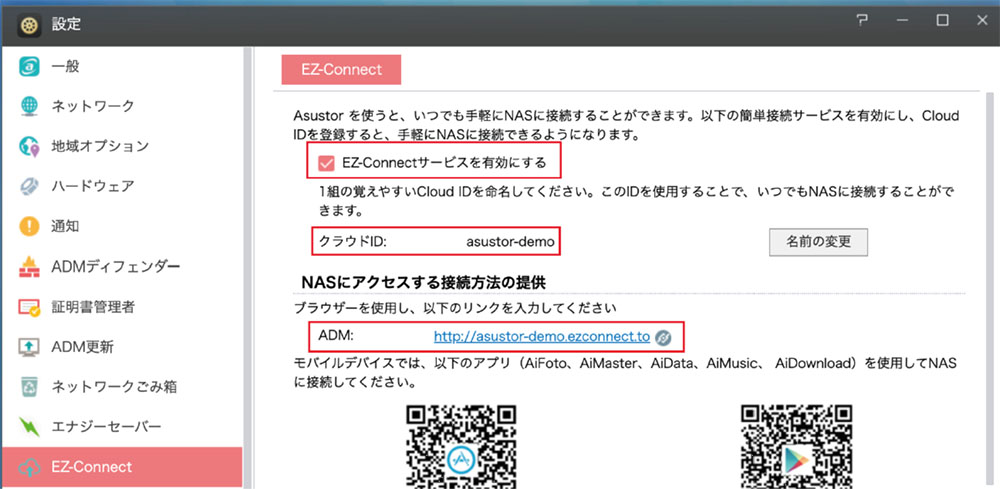[PR]
クリエイターにとっての「資産」とは何でしょうか。人によって答えは様々だと思いますが、その中でも特に危うい資産は「データ」ではないでしょうか。ハードディスクを始めとした記憶装置には寿命がありますし、いつ不慮のトラブルで消えてしまうかもわかりません。納品直前にデータが消えたら......これまでの作品やアセットが消えたら......。
全てのクリエイターにとって、資産であるデータに対する保険としてのアーカイブは必須です。今回は、データアーカイブの1つの手段である「NAS」について、まだ使ったことのない方向けに初心者目線でご紹介します。クラウドにバックアップしているから十分、と思っている方もぜひご一読ください。
また、記事の後半では実際にNAS初心者として、コストパフォーマンスの高いミドルハイモデルであるASUSTOR
のNAS『LOCKERSTOR 4(AS6604T)』に触れながら、具体的なセットアップ手順や、本機の強みについてご紹介します。
TEXT_三宅智之(38912_DIGITAL)
-

-
LOCKERSTOR4
NAS初心者から中小プロダクションまでカバー
SSDキャッシュと 2.5GbE で安定した転送速度を実現
www.aiuto-jp.co.jp/products/product_3135.php
- CPU
- Intel Quad-Core Celeron J4125 2.0GHz - 2.7Ghz Turbo
- RAM
- 4GB DDR4-2400 SO-DIMM (最大容量8GB)
- 対応ハードドライブ
- 4ベイ+ 2 x M.2 NVMeスロット
- LANポート
- 2x 2.5GbE
- 製品価格
- ¥71,500(税込)
そもそもNASとはどんなもの?
NASとは、家や事務所のネットワークに接続できるハードディスク(HDD)です。といっても難しいことはなく、PCからはUSBの外付けドライブと同じように扱えます。そして、USBの外付けドライブとは異なり、ネットワークにいる複数のデバイスから同時にアクセスすることができます。無線LANで接続すれば、ノートパソコンやスマートフォンからもアクセス可能です。さらに、データ消失のリスクを下げることができる技術「RAID」にも対応しています。(ASUSTOR NASは全てRAIDに対応しています。)
まさに、NASはデータをアーカイブするのにもってこいの機器なのです。
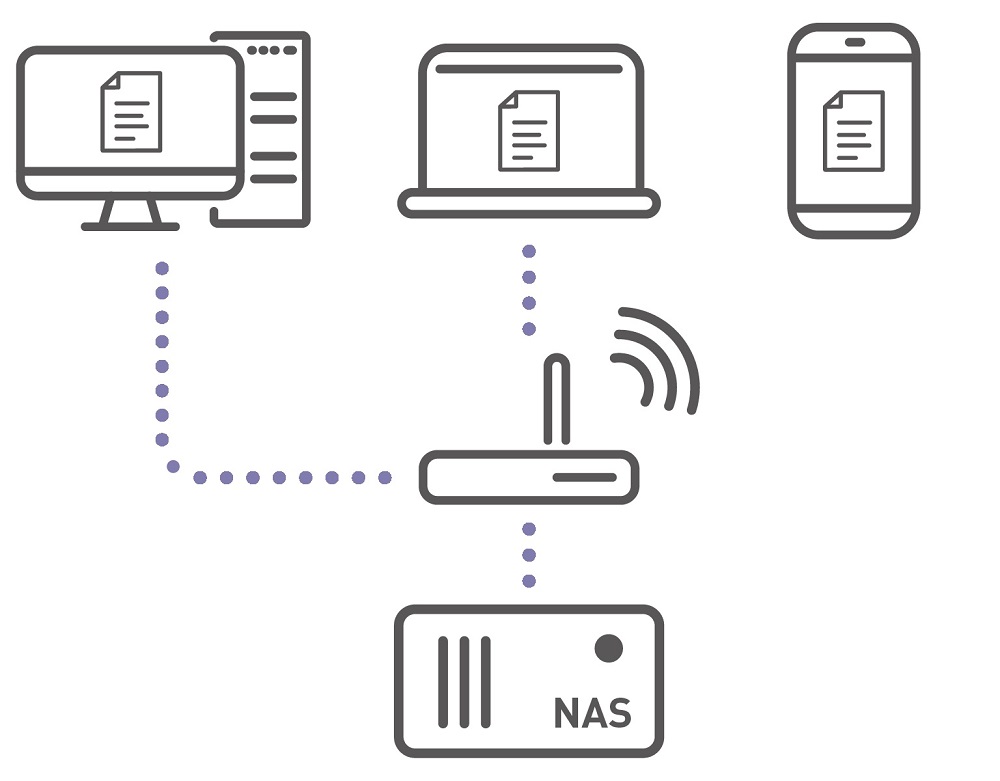
▲NASはLANケーブルでルーターやハブを介してPCと接続する。PCからは通常のハードディスクドライブと同じ感覚で使用できる。
RAIDって何?
RAIDとは、NAS内の複数のHDDを1つのドライブのように扱う技術です。RAIDにはデータを複製し消失リスクを下げる「ミラーリング」や、データを分散し処理を高速化する「ストライピング」の機能があり、使える容量と消失リスクとスピードのバランスを「RAIDレベル」としてユーザーが選択できるようになっています。
例えば4台のHDDをNASに使う場合、RAID 5構成を選択すれば容量は3台分になりますが、4台のうち1台が故障したとしてもHDDを交換するだけで全てのデータを元通り復元できます。RAID 6構成を選択すれば、容量は2台分になりますが、4台のうち2台同時に故障したとしても交換すれば全て復元できます。このようにNASは消失リスクを減らしながら、PC側では1つの大きなドライブとして見えるため、データアーカイブの管理にはとても便利です。
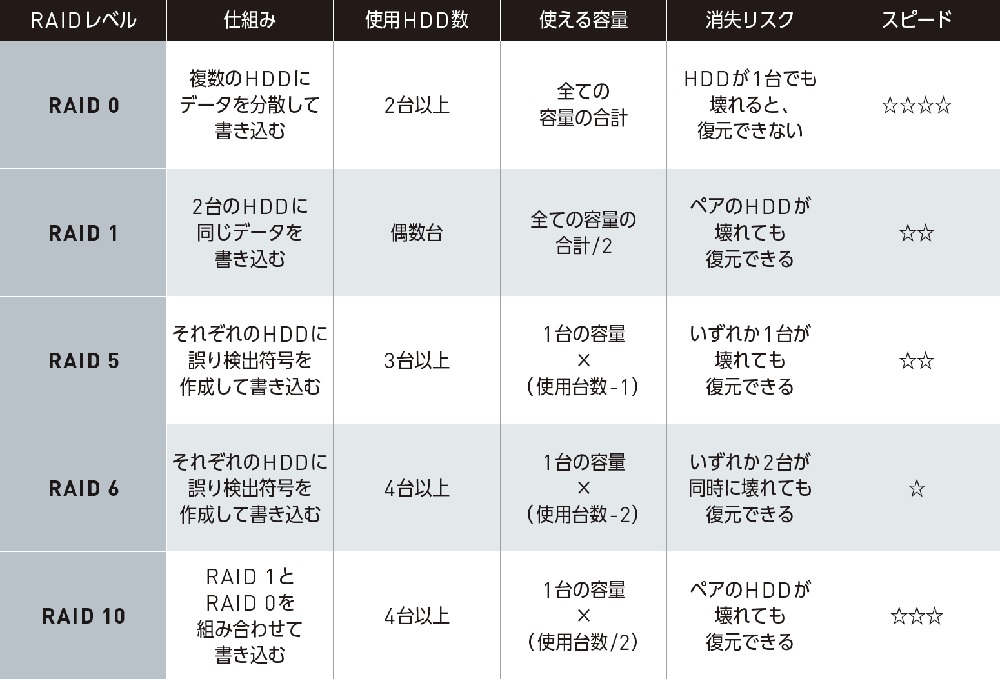
NASのメリット
とはいえ、クラウドに保存していれば十分じゃないか、とお考えの方もいるかと思います。確かにクラウドでもデータの消失リスクを減らすことは可能です。しかし、サブスクリプション形式のクラウドと比較すると、NASの方が大容量を低価格で導入しやすいほか、オンラインゆえの脆弱性がなくネットワークスピードにも依存しにくいといったメリットがあります。もちろん、クラウドとNASで二重にバックアップすれば、よりリスクを減らすことが可能です。
ASUSTORのNAS『LOCKERSTOR 4(AS6604T)』は、NASの中でも高機能でありながらコストパフォーマンスも優れたミドルハイモデルです。4つのHDDスロットで自由度の高いRAID設定が可能なほか、2つのM.2 SSDスロットでより高速なキャッシングを実現できます。さらに2つの2.5GbE LANポートにより、高速な転送も可能です。
NASを設定するASUSTORデータマスター(以下、ADM)のUIは非常にわかりやすく操作も簡単な上、公式ヘルプやチュートリアルも充実しているので、高機能でありながらNAS初心者にとっても優しいつくりになっています。
Adobe Creative Cloudをはじめとしたクラウドとの自動同期が付属ソフトで簡単にできるところもクリエイターにとっては魅力の1つです。クラウドの利点は、オンラインであればどこからでもアクセスできるところにあります。作業中のデータやよく使うデータをクラウドへ保存しておきNASと同期させておけば、クラウドの利便性を保ちつつデータの消失リスクを大きく下げることができます。ほかにも、アーカイブデータをクラウドからNASへ移せば、データの消失リスクへ保険をかけつつクラウドの空き容量を管理できます。
面倒なことをせずにデータ消失のリスクを下げられるのが『LOCKERSTOR4(AS6604T)』の良いところです。忙しくてバックアップが後回しになっている方にも、ぜひオススメしたいNASです。
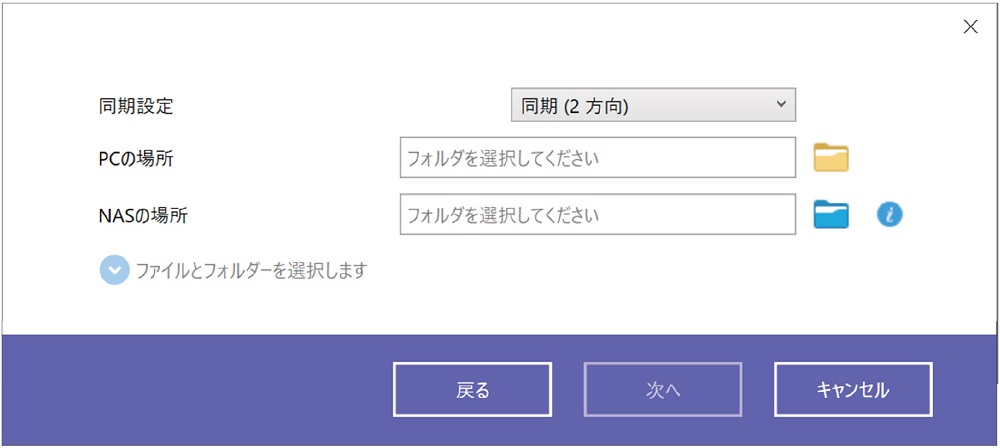
▲ASUSTOR EZ Syncを使うことで、PCのデータをNASに同期することができる。これでAdobe Creative Cloudのパスを指定すれば、クラウドに保存したデータはすぐにNASへバックアップされる。(注:Windowsのみ対応)
これまではNASの魅力や基本機能について紹介してきましたが、いよいよ次ページからは、ASUSTORのNAS『LOCKERSTOR 4(AS6604T)』に実際に触れながら、そのセットアップ手順からアプリケーションに至るまで、実際の使い心地をご紹介します。
[[SplitPage]]セットアップから簡単!
まずNAS本体にHDDを取り付けます。『AS6604T』の場合は4つのHDDを取り付けることが可能で、スロットを引き出しHDDを付属のネジで固定するだけで取り付け完了です。オプションとして、高速キャッシュ用のM.2 SSD(NVMe)を追加で2つまで取り付けることが可能で、ランダムアクセス性能の向上が見込めます。

ルーターやハブとLANケーブルで接続し、家や事務所のネットワークと接続します。
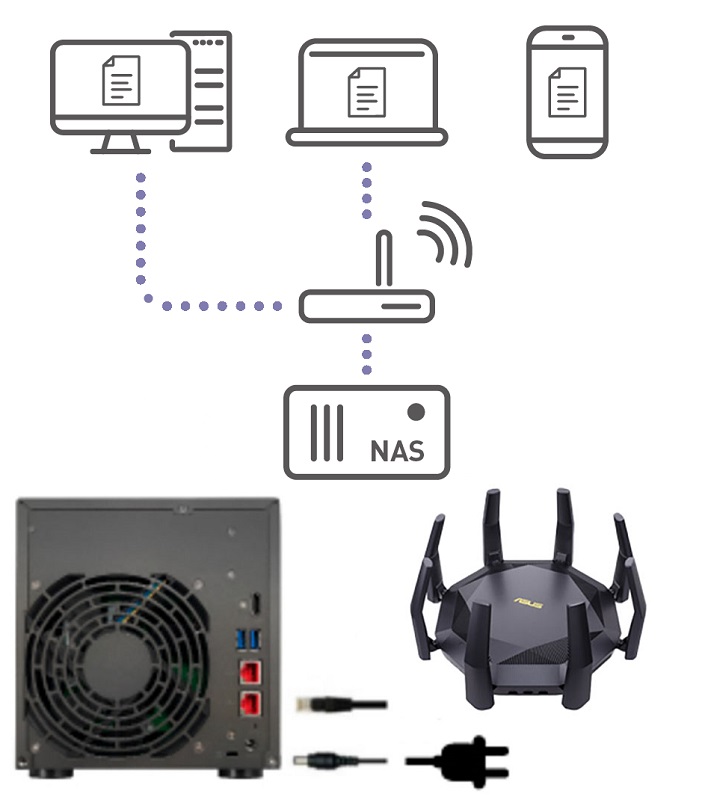
公式サイトからASUSTOR Control Centerをインストールすると、ネットワーク内のNASが自動的にスキャンされます。NASを選択しウィザードに従って初期化完了後、ADMが表示されます。
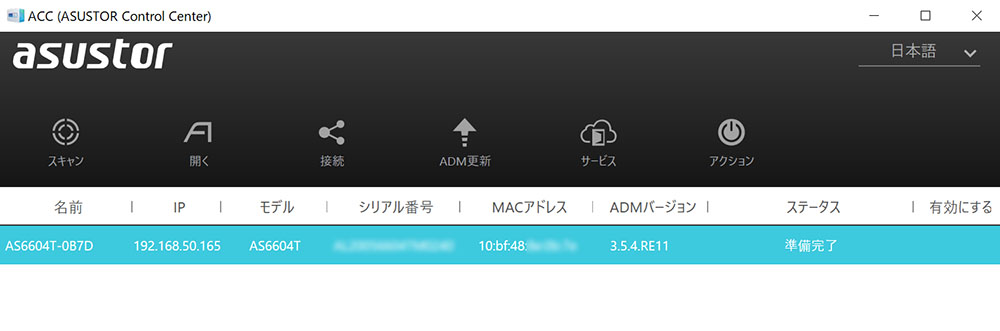
ADMは、シンプルで直感的にNASを管理できるオペレーティングシステムです。ユーザーインターフェイスは初心者にとっても分かりやすく、簡単に操作ができます。
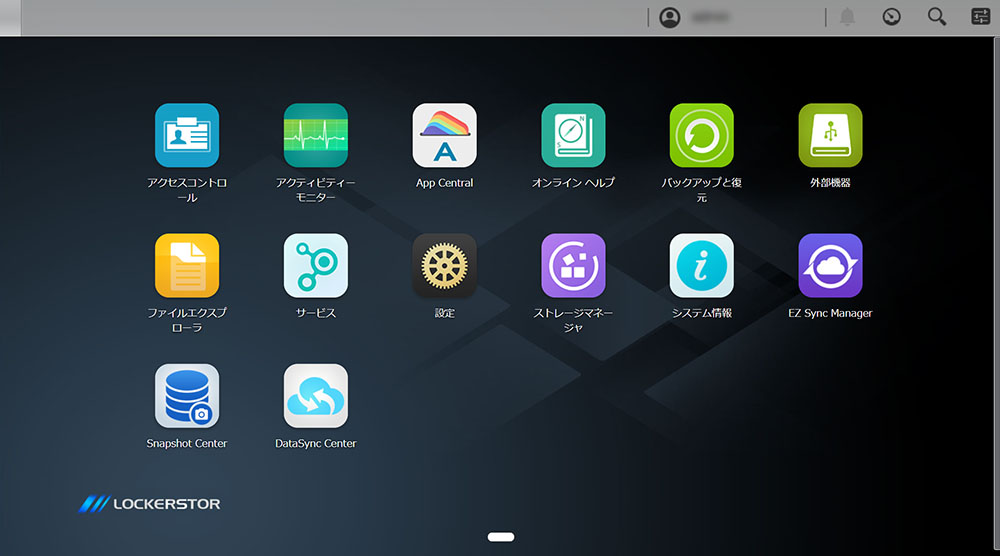
ADMで使えるアプリ「ストレージマネージャ」では、Volumeの状態を管理することができます。ステップに従って選択するだけでRAIDシステムを構築することもでき、非常に便利です。RAIDを構築すればNASを1つの大きなドライブとして扱えるほか、RAIDの構成によりますが、1部のHDDが故障しても交換すればデータを修復することができるようになります。
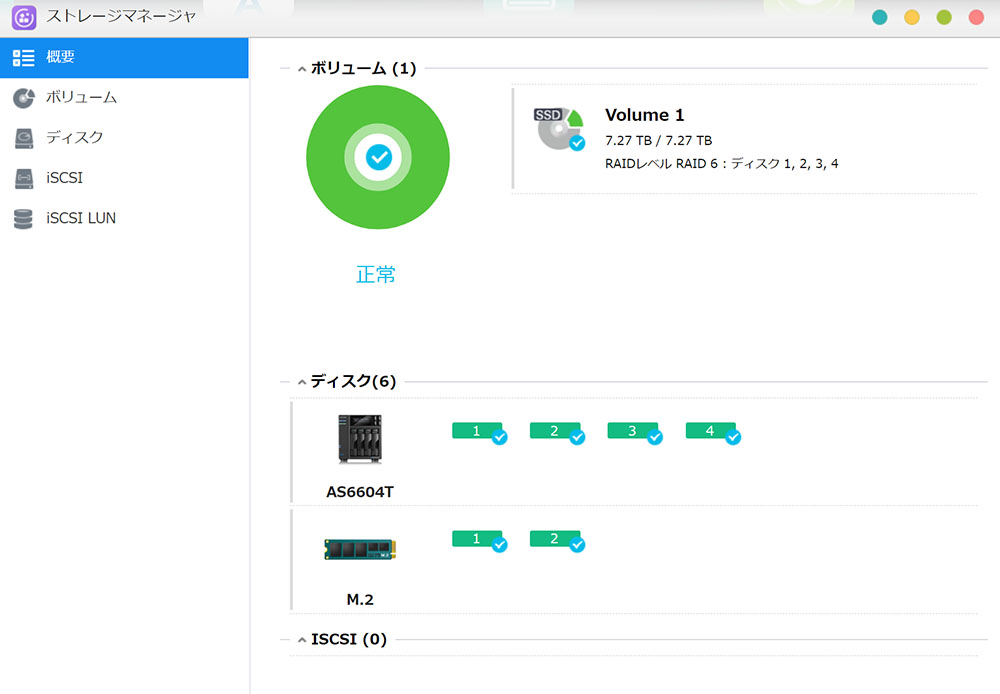
ASUSTOR Control Centerの[接続]から[ネットワークドライブのマップ]を選択すれば、通常のドライブと同じように扱えます(Windowsの場合)
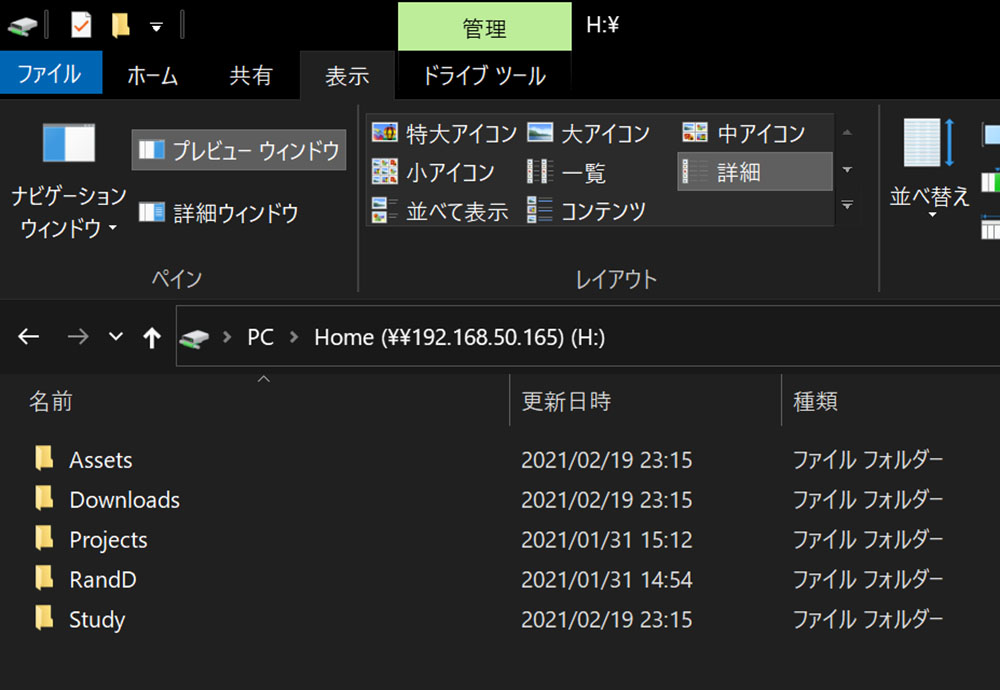
どのデバイスからも簡単にアクセス可能!
『AS6604T』は、同じネットワークにいるPCやスマートフォンから簡単に接続することが可能です。簡単かつ同時に複数台を接続できるのが、NASの良いところです。さらに、ASUSTOR EZ-Connect機能を有効にすると、WAN経由でもNASにアクセス可能です。外出先からでもアクセス可能なので、データシェア・納品などの運用もできます。
デスクトップ・ノートパソコン
Webブラウザで「ezconnect.to」とURL入力するだけで、どのPCからもNASを扱えます。
スマートフォン
App StoreやGoogle PlayからASUSTORのモバイルアプリをダウンロードすることで、スマートフォンからもあらゆるNASの操作が可能になります。例えばAiDataを使えば、クラウドIDを入力するだけで、どこからもどのスマートフォンからもNASにアクセスできます。
幅広いアプリケーションの魅力
ASUSTORには他にもアプリケーションが多数用意されており、どれもユーザーに優しいインターフェイスなので初心者でも直感的な操作が可能です。
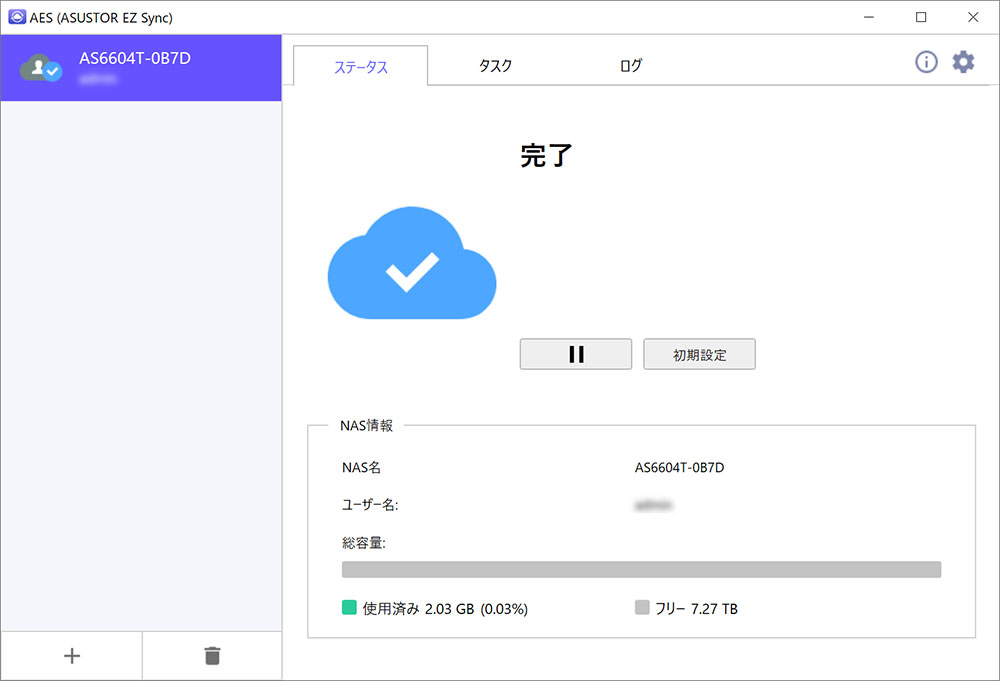
ASUSTOR EZSyncでは、PCのデータをNASに自動同期することができます(Windowsのみ対応)。普段使用しているフォルダのバックアップを自動的に行うことができるほか、Adobe Creative Cloudをはじめとしたクラウドと同期させることでよりデータの消失リスクを下げることもできます。はじめに一度設定してしまえばその後のバックアップに手間がかからないのがなにより魅力です。
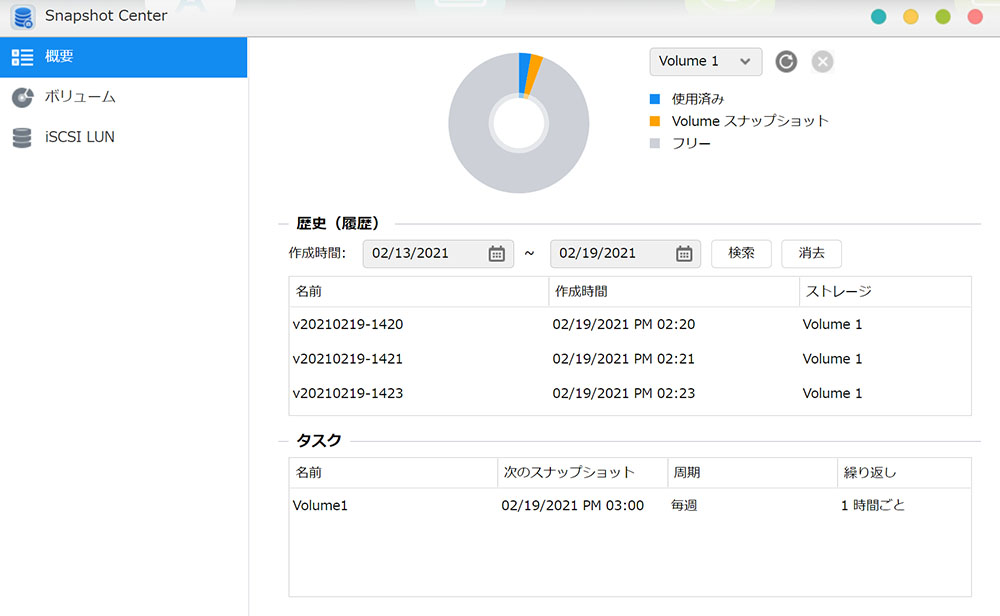
Snapshot Centerでは「スナップショット」機能によって、ある時点でのNASデータ全体の情報を保存することができます。これによりデータに何かトラブルが発生した際、データを過去の状態へ復元することが可能になります。もちろん情報は効率よく保存されるため、ストレージの圧迫はあまり気にせずに使えるところも魅力です。スナップショットは最大256個まで保存できるほか、定期的な保存スケジュールも自由に設定できるため、誤ってデータを削除したり変更してしまった時でも素早く以前の状態に戻すことができます。
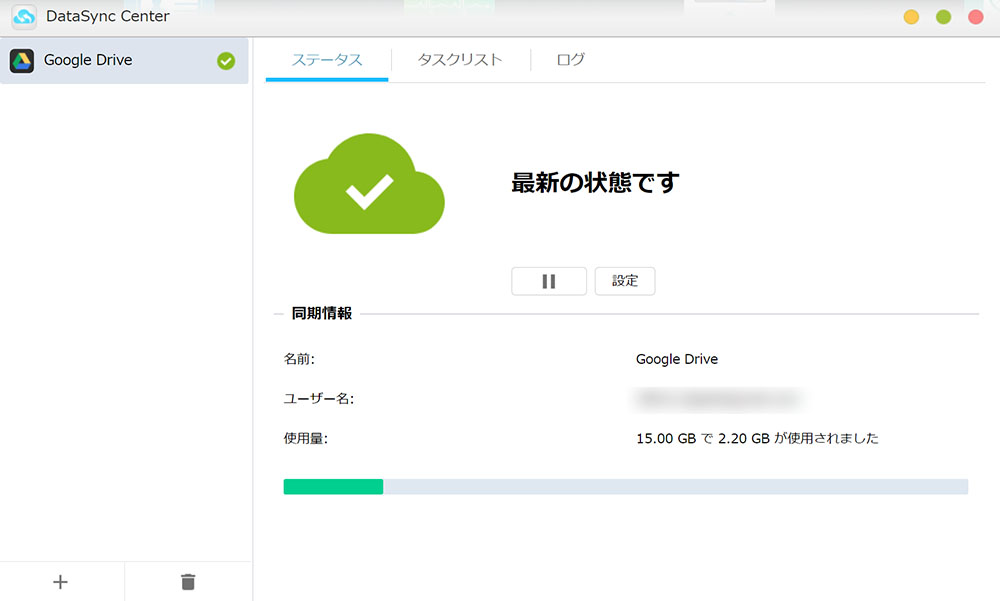
DataSync Centerでは、Google DriveやDropbox等のパブリッククラウドサービスとNASを連携させることができます。外出先でも使いやすいクラウドサービスと、大容量を低価格で確保しやすいNASを連携させることで、それぞれの良い点を統合したより良いデータのバックアップ環境を簡単に作ることが可能です。
『AS6604T』の豊富なアプリケーションには、バックアップの自動化やデータの復元、クラウドとの連携など、非常に強力な機能が揃っています。特にデータの消失リスクを下げることができるRAIDシステムや、あらゆるデバイスや外出先からもアクセスできる機能は実用性が高くとても便利です。そして丁寧なUI設計によってそれらの幅広い機能を感覚的にコントロールすることができるのも大きな魅力だと感じました。
UIが分かりやすいことで初心者であっても隅々までNASの恩恵を受けることができるほか、時間がない時でもすぐに目的の機能へたどり着くことができます。『AS6604T』は忙しくてバックアップが後回しになっているクリエイターにも是非おすすめしたいNASです。
問い合わせ
株式会社アユート
www.aiuto-jp.co.jp/contact/